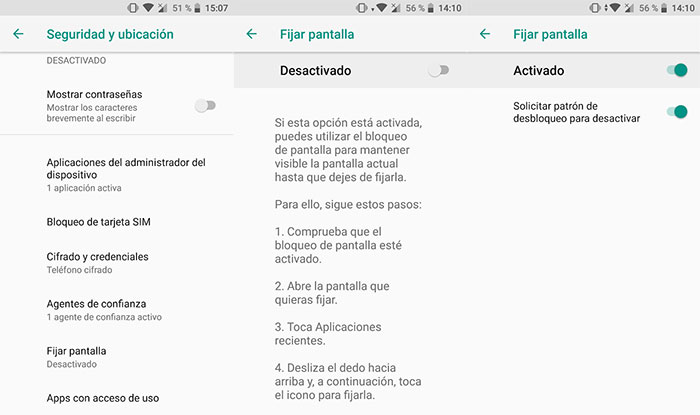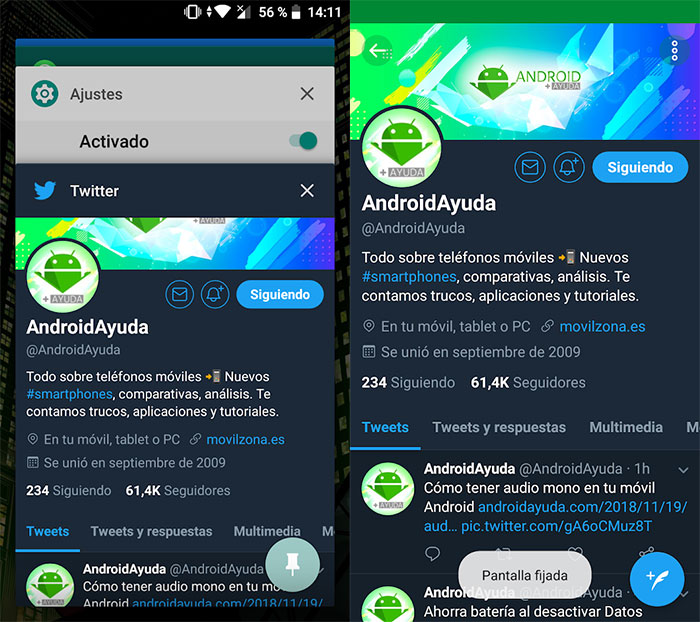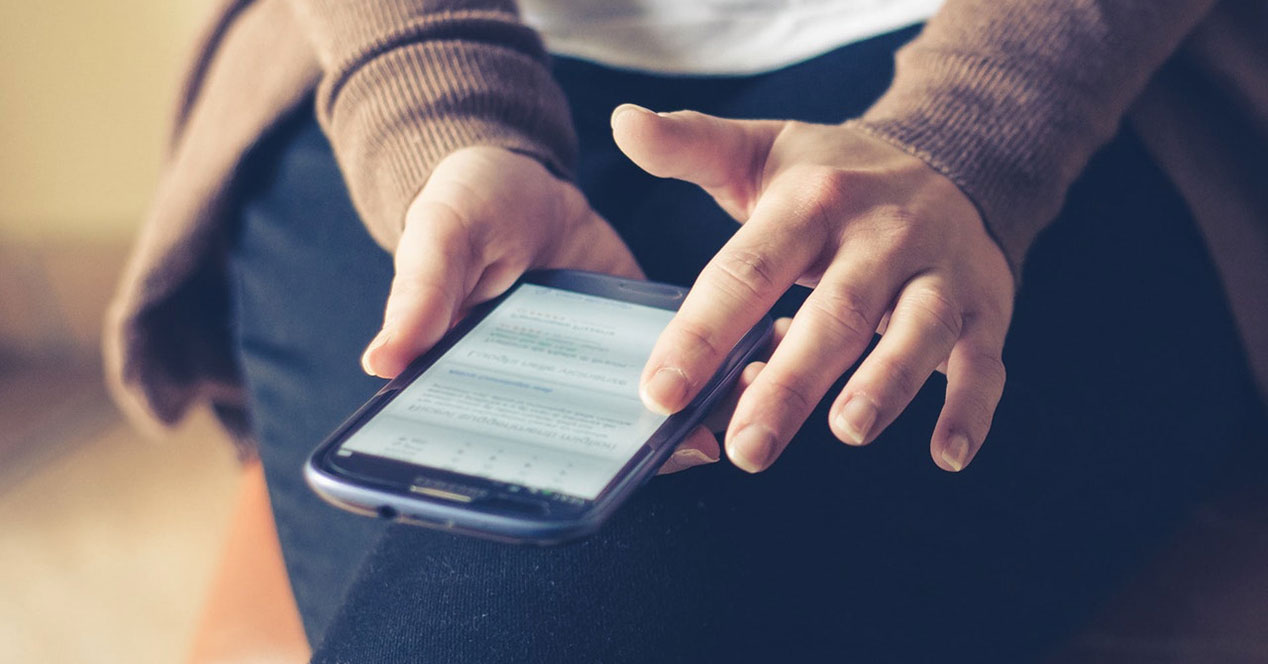
Ви знаєте, як виправити екран на Android? За допомогою цього простого трюка ви можете змусити використовувати лише одну програму на вашому мобільному телефоні, таким чином запобігаючи пліткам інших програм і екранів на вашому мобільному.
Ви можете закріпити екран на Android, щоб уникнути пліток з боку інших програм
Напевно, це траплялося з вами не один раз. Ви залишаєте мобільний до друга чи родича, щоб щось побачити, і, коли ви хочете це усвідомити, виявляється, що він зайшов на кухню вашого мобільного, щоб трохи попліткувати, чи то дратувати, чи то з цікавості. Те, що це відбувається, дратує, але цього важко уникнути, якщо, залишаючи мобільний телефон, ми не полагодимо його екрані щоб запобігти доступу до інших областей.
Як це працює? Під час закріплення дисплея до Android, встановлено, що межа використання є фіксованою програмою. За версією о Android він працює по-різному для виправлення, але в усіх випадках він веде себе однаково. Це означає, що після закріплення екрана ви можете легко переміщатися по закріпленому додатку. Однак, чого ви не можете зробити, так це вибратися з цього і побачити інші речі.
Якщо ви спробуєте вийти, ви отримаєте доступ до заблокований екран. Опинившись там, мобільному телефону знадобиться код доступу, візерунок або відбиток пальця, щоб знову отримати доступ до вмісту. Після введення мобільним можна користуватися звичайним способом. Тому, якщо ваші друзі знають вашу закономірність, цей метод не підійде. Але якщо вони цього не знають, а ви також використовуєте свій відбиток пальця, у вас не буде проблем із захистом себе.
Як легко закріпити екран на Android
Доступ до Налаштування свого мобільного телефону та перейдіть до категорії Безпека та місцезнаходження. Прокрутіть униз, доки не знайдете опцію Виправлення екрану І ввійти. Ви побачите, що він деактивований, і на самому екрані ви побачите підручник про це. Залежно від вашої версії Android спосіб буде відрізнятися, тому зверніть увагу на цей екран. Використовуйте перемикач, щоб увімкнути опцію, а також обов’язково активуйте її Запит на розблокування для дезактивації.
Після всього цього настав час перевірити, чи все працює як треба. Доступ до меню Останні програми і проведіть трохи вгору по програмі, яку хочете закріпити – краще, якщо ви розмістите її на передньому плані. Ви побачите кнопку, схожу на кнопку. Натисніть її, і екран зафіксований. Щоб вийти, натисніть і утримуйте кнопку «Назад» або «Останні програми».